Se usar a tecla Tab para pular para várias áreas em uma linha for útil para você, talvez você esteja interessado em personalizar as paradas de tabulação no Microsoft Word .
Você pode definir o padrão, adicionar mais paradas de tabulação, alinhá-las como quiser e até incluir uma linha principal. Para configurar paradas de tabulação no Word, veja o que você precisa fazer.
Trabalhar com paradas de tabulação no Word
Para usar e configurar paradas de tabulação, você precisará ir a uma área específica no Microsoft Word.
Primeiro, abra o Microsoft Word e selecione a guia Início . Em seguida, clique no ícone de seta no canto inferior direito da seção Parágrafo da faixa de opções para abrir as Configurações de parágrafo .

Na janela pop-up Parágrafo, clique em Guias no canto inferior esquerdo.

Se você estiver usando o Word no Mac, clique em Formatar > Guias na barra de menus.

Depois de abrir o menu de configurações das guias, você pode fazer seus ajustes.
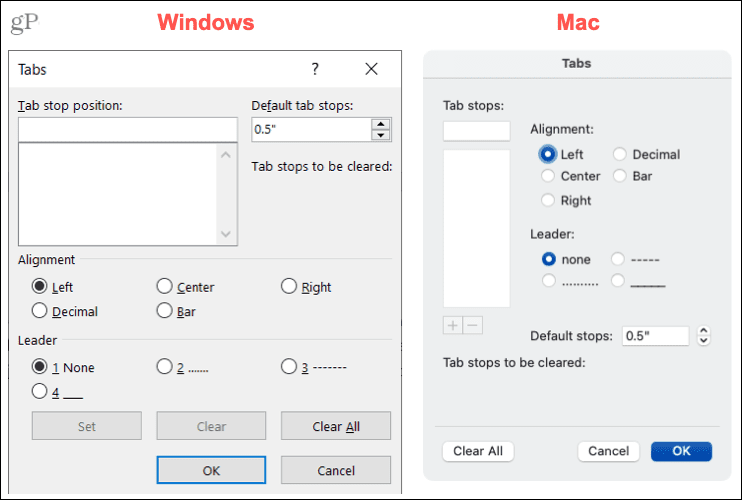
Alterar a parada de tabulação padrão
Por padrão, o Word define cada tabulação em 0,5 polegadas . Então, cada vez que você pressionar a tecla Tab, você saltará à frente por essa distância. Se você preferir paradas mais curtas ou maiores, no entanto, você pode alterar isso.
Insira uma medida na seção superior direita da janela Tabs ou use as setas para definir o valor de paradas de tabulação padrão (em polegadas). Clique em OK para salvar sua escolha.

No Mac, você verá a seção Paradas padrão mais abaixo no lado direito.

Definir paradas de tabulação adicionais
Se preferir deixar a medição de paradas de tabulação padrão como está, você pode configurar paradas de tabulação adicionais para acomodar suas necessidades.
Insira uma medida na caixa Posição da parada de tabulação na parte superior da janela. Você pode então escolher o Alinhamento e um Líder, se quiser. As opções de alinhamento incluem left , center, right, decimal e bar . As opções de Líder incluem uma linha pontilhada, linha tracejada ou sublinhado .
Clique em Definir . Em seguida, você pode configurar mais paradas de tabulação ao mesmo tempo, se desejar. Quando terminar, clique em OK .

No Mac, insira a medida na caixa Paradas de tabulação na parte superior, escolha Alinhamento e Linha de chamada e clique no sinal de mais . Você pode adicionar mais ou clicar em OK para finalizar.

Limpar paradas de tabulação no Word
Depois de criar suas paradas de tabulação, você pode decidir que não precisa de uma ou duas delas.
Selecione a parada de tabulação na lista à esquerda e clique em Limpar . Você verá o que deseja remover abaixo das paradas de tabulação a serem limpas . Se estiver correto, clique em OK .

No Mac, selecione a parada de tabulação na lista e clique no sinal de menos . Confirme sua seleção e clique em OK .

Para remover todas as paradas de tabulação no Windows ou Mac, clique em Limpar tudo e depois em OK .

Use abas no Word do jeito que você quiser
Você não precisa se sentir preso à parada de tabulação padrão no Microsoft Word. Você não apenas pode alterar esse padrão, mas também definir paradas de tabulação no Word que atendam aos seus próprios requisitos.
Para saber mais, dê uma olhada em como usar a régua no Word ou como dar espaço duplo em seu documento do Word . Para acompanhar os novos tutoriais, siga-nos no Twitter ou curta-nos no Facebook !




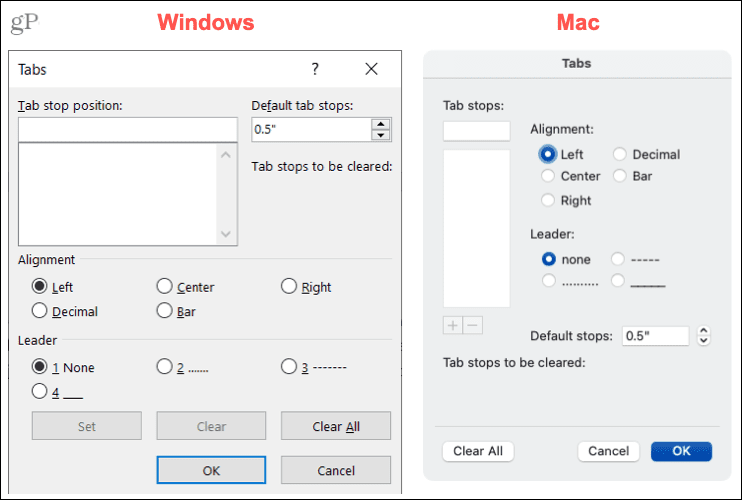








![[RESOLVIDO] Erros do Call of Duty Advanced Warfare - travando, travando, FPS baixo e mais [RESOLVIDO] Erros do Call of Duty Advanced Warfare - travando, travando, FPS baixo e mais](https://luckytemplates.com/resources1/images2/image-6547-0408150359208.png)

![Como corrigir o erro 3000 do Twitch? [100% resolvido] Como corrigir o erro 3000 do Twitch? [100% resolvido]](https://luckytemplates.com/resources1/images2/image-8735-0408151115015.png)
![[RESOLVIDO] Erros do American Truck Simulator: Crash, Steam_Api64.Dll está ausente e mais [RESOLVIDO] Erros do American Truck Simulator: Crash, Steam_Api64.Dll está ausente e mais](https://luckytemplates.com/resources1/images2/image-8887-0408151238368.png)

![[RESOLVIDO] Como corrigir League Of Legends d3dx9_39.dll ausente, erro DirectX [RESOLVIDO] Como corrigir League Of Legends d3dx9_39.dll ausente, erro DirectX](https://luckytemplates.com/resources1/images2/image-4059-0408151106351.png)

